Windows10アクティベーションエラーコード0xC004B100を修正
Windowsアクティベーションエラーコード0xC004B100は、マザーボードまたはCPUのいずれかを交換した後、 (CPU)Windowsバージョンをアクティベートしようとしたときによく発生します。エラーコード0xC004B100(Code 0xC004B100)が発生している場合は、読み進めてください。このガイドでは、この問題の解決に役立つ、このWindowsアクティベーションエラーの考えられる回避策について説明します。それでは、このエラーコードを修正する方法を見つけましょう。
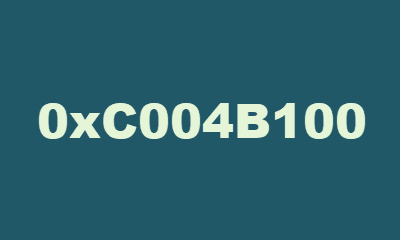
エラーコードにはエラーメッセージが表示されます–
0xC004B100, The activation server determined that the computer could not be activated
Windows10アクティベーションエラーコード0xC004B100(Activation Error Code 0xC004B100)
Windows 10 アクティベーションエラーコード0xC004B100(Activation Error Code 0xC004B100)を修正するには、次の提案に従ってください。
- MAKキーを確認します
- アクティベーショントラブルシューターを実行する
- 電話アクティベーションを使用する
- Microsoftエージェントに連絡する
それらを詳しく見てみましょう。
1]MAKキーを確認します
これの主な原因は、MAKがサポートされていないことである可能性があります。MAKまたは複数のアクティベーションキーは、特定の数のデバイスをアクティベートするために使用されます。カウントは、 Microsoft(Microsoft)とEnterpriseの間の取引として事前設定されています。
この問題を解決するには、まず、使用しているMAKが(MAK)Microsoftから提供されたMAKであることを確認します。
この投稿では、MAKアクティベーションのトラブルシューティングのヒントをいくつか紹介します。
2]アクティベーショントラブルシューターを(Activation Troubleshooter)実行(Run)します
特定のライセンスによって課せられた制限に違反した場合、ユーザーはアクティベーションエラーコード0xC004B100に遭遇する可能性があります。(Activation Error Code 0xC004B100)ただし、そうでない場合は、アクティベーション(Activation)トラブルシューティングを実行することで問題を簡単に解決できます。
Activation Troubleshooterは、さまざまな自動修復戦術を含む組み込みツールです。リカバリ環境からオペレーティングシステムを再インストールする場合など、このような状況によって引き起こされる特定の場合の問題を解決します。したがって、アクティベーショントラブルシューティングを実行する簡単な方法は次のとおりです。
- Press Win+R Shortcutキーを押して、 [実行(Run)]ダイアログボックスを起動します。
- ms -settings:activation(ms-settings:activation)と入力し、 Enterキーを押して[ (Enter)Activation ]タブを開きます。
- 右ペインに移動し、[トラブルシューティング](Troubleshoot)リンクをクリックします。
アクティベーション(Activation)のトラブルシューティング手順が完了するまで、しばらく待つ必要がある場合があります。その後、コンピュータを再起動し、Windowsを再起動して確認できるかどうかを確認します。
3]電話アクティベーションを使用する
一部のユーザーはマザーボードを交換しますが、ライセンス(Licensing)手順に関連する適切なガイドラインに従わない場合があります。これが、エラー0xC004B100(Error 0xC004B100)が発生する原因です。Microsoftによると、新しいデバイスからログオンすると、ライセンスキーが無効になります。
この問題を修正するには、ライセンスを適切に移動できるように、電話でWindows10をアクティブ化する必要があります。手順は次のとおりです。
- Windowsキー+Rを押します。[ファイル名を指定して実行(Run)]ダイアログボックスで、SLUI 4 と入力し、Enterキーを押します。
- オプションのリストから国を選択し、[次へ]ボタンをクリックします。
- 電話アクティベーションウィンドウが表示されたら、開いたままにして、国に指定されている番号に電話をかけます。
- 指示に従って自動システムを適切に使用してください。
- このとき、自動システムから確認IDを受け取ります。だから、あなたはそれを書き留める準備をしなければなりません。
- ボックスに提供された確認IDを入力(Enter)し、[アクティブ化]をクリックします。
これらの手順を実行すると、Windowsが確実にアクティブ化されます。
4]Microsoftサポートに連絡する
上記の方法のいずれにも当てはまらない場合は、この場合、Microsoftサポート(Microsoft Support)に連絡することでこのエラーを解決できます。エラーコードについて説明し、ライセンスのアクティブ化を支援するように依頼します。
ではごきげんよう。
Related posts
Fix Windows 10 Activation Error Code 0x8007007B
Fix Windows Activation Error Code 0xC004E028
Fix Windows Activation Error Code 0xc004f034
Fix Office Activation Error Code 0xC004F074
活動中のFix Windows Script Host Error 0xc004f025
どのようにFix Windows Update Error Code 80244010へ
Fix Windows Server Activation Error 0xc004f069
Fix Windows Update Error Code 800F0A13
Request I/O device(0x8078012D)のために実行できませんでした
Fix Netflix Error Code U7353の方法
Fix Amazon PrimeVideo Error Code 7031
Fix Windows Update Error Code 0xd0000034
Fix Xbox One Error Code 0x97e107dfの方法
Fix Hulu Error Code P-TS207 or P-EDU125
Fix Amazon Prime Error Code 9068または5004
Windows 10のFix Office installation Error Code 1603
Fix EA Error Code 524、Sorryこのアカウントはオンラインでプレイできません
Windows 10のFix Remote Desktop Error Code 0x204
Windows PC上のFix VALORANT Error Code 1と12
Fix OneDrive Error Code 0x8004dedc(Geo Location Problem)
